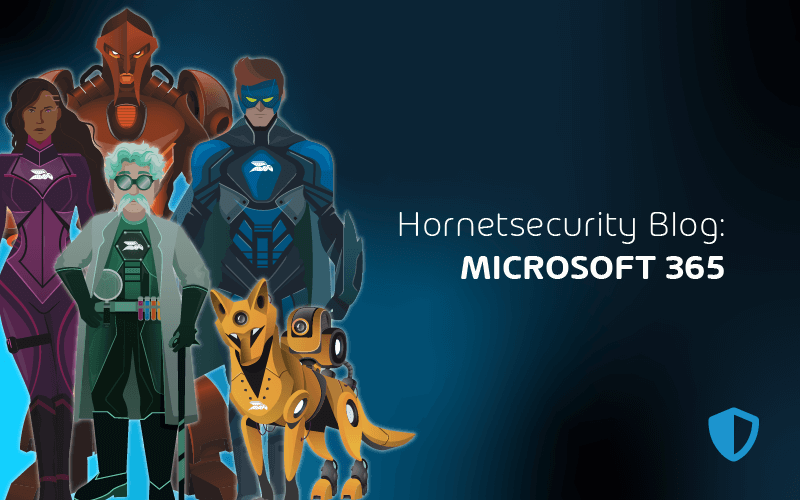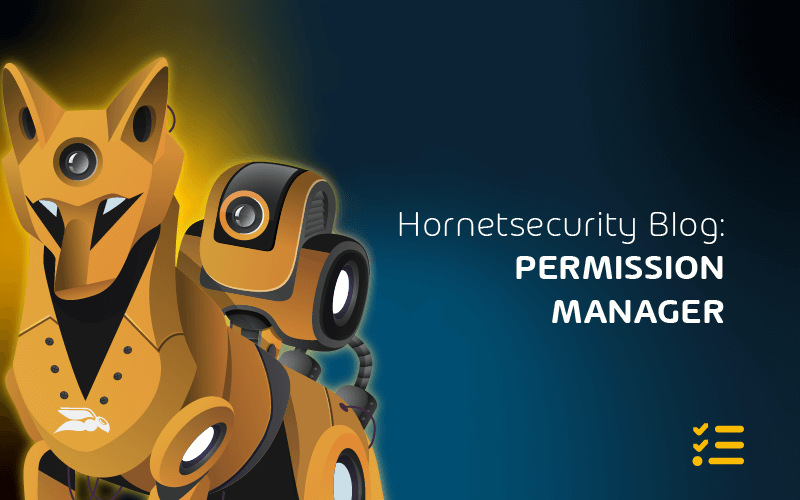

Die Kommunikation mit Exchange Online optimieren
Wir Leben in Einer Hybriden Welt
Eine der Stärken von M365 gegenüber Google Workplace ist zum Beispiel der klare Migrationspfad von dem, was Sie heute haben, in die Cloud, da Microsoft über eine große Präsenz in den Rechenzentren von Unternehmen auf der ganzen Welt verfügt.
Wenn Sie Exchange 2013+ on-premises haben, können Sie eine der Migrationsmethoden wählen, von denen einige eine hybride Koexistenz ermöglichen. Bei der vollständig hybriden Option können Sie Ihre on-premises Infrastruktur so lange weiter betreiben, wie Sie möchten, und Postfächer nach Ihrem eigenen Zeitplan stapelweise in die Cloud verschieben.
Sie können sogar Postfächer zurück nach on-premises verlagern, wenn dies erforderlich ist. Wie zu erwarten, gibt es bei einem hybriden Setup viele Details zu verwalten, darunter Voraussetzungen, ActiveSync-Konnektivität und Postfachberechtigungen – insbesondere wenn ein Benutzer on-premises über Berechtigungen für ein Postfach in der Cloud verfügt oder umgekehrt.
Wenn Sie nur einen einfachen Weg suchen, um Postfächer von Exchange zu Exchange Online zu verschieben – dann hat Hornetsecurity ein hervorragendes Mailbox Migration Tool.
Backup Und Nativer Datenschutz
Eine Sache, die Sie bei O365 wissen sollten, ist, dass Microsoft sicherstellt, dass Sie Ihre Postfachdaten nicht verlieren.
Dies geschieht durch den nativen Datenschutz in Exchange, indem drei Kopien Ihrer Postfachdaten auf separaten Servern aufbewahrt werden, zusammen mit einer “verzögerten Kopie” (zeitlich verzögert, für Fälle, in denen die Daten beschädigt sind und nicht verloren gehen) auf einem vierten Server.
Sie bewahren jedoch KEINE Backup-Kopien Ihrer Daten auf, die bis in die Vergangenheit zurückreichen, was für Ihr Unternehmen je nach Ihren gesetzlichen Anforderungen ein Problem darstellen kann oder auch nicht.
Es gibt mehrere Services von Drittanbietern auf dem Markt, die Backups Ihrer Exchangeund SharePoint-Online-Daten erstellen. 365 Total Backup von Hornetsecurity ist eine hervorragende Backup-Lösung für Postfächer, Teams, OneDrive for Business, SharePoint und Dateien auf Endgeräten.
Ein gelöschtes Benutzerkonto und Postfach kann wiederhergestellt werden, wenn nicht länger als 30 Tage vergangen sind.
Autodiscover
Unabhängig davon, ob sich Ihr Exchange-Server in der Cloud oder on-premises befindet, ist es wichtig, dass Client-Anwendungen ihn finden können – dafür sind die Autodiscover-Einträge im DNS zuständig.
Es gibt noch eine Reihe weiterer DNS-Einträge, die für M365 erforderlich sind – Sie finden sie in diesem Artikel. Wenn Sie eine hybride Exchange-Bereitstellung haben, müssen die Autodiscover-Einträge auf Ihren on-premises Exchange 2016/2019 Mailbox Server verweisen.
Postfächer Verwalten
Mit der Verwaltung von Postfächern sind viele Aufgaben verbunden, eine davon ist die Verwaltung von Kontigent-Grenzwerten. F3-Lizenzen erhalten 2-GB-Kontingente, E1 ist auf 50 GB (mit einem 50-GB-Archiv) festgelegt und E3+ haben 100-GB-Kontingente mit Archivpostfächern, die maximal 1,5 TB groß sein können.
Der Unterschied zwischen einer Mailbox und einem Archiv-Postfach besteht darin, dass das Archiv nur verfügbar ist, wenn Sie online sind. Sie können mit einem Schieberegler in Outlook steuern, wie viele Postfachdaten auf jedem Gerät offline gespeichert werden.
Wenn Sie große Postfächer zu Office 365 migrieren, stellen Sie sicher, dass diese kleiner als 100 GB sind und kein Element größer als 150 MB ist, bevor Sie mit der Migration beginnen.
In der Exchange-Konsole können Sie die Einstellungen für ein Postfach konfigurieren, z.B. E-MailAliase hinzufügen, die Kontingentauslastung einsehen, steuern, welche Clients (OWA, Unified Messaging) und Protokolle (EAS, MAPI, IMAP und POP) ein Benutzer verwenden kann, sowie die Aufbewahrung von Nachrichten und die Delegation von Postfächern.
Mit der letztgenannten Option können Sie Benutzer so konfigurieren, dass sie E-Mails im Namen eines anderen Benutzers senden, oder in seinem Auftrag senden, wobei der Empfänger dann sehen kann, dass die E-Mail im Namen des anderen Benutzers gesendet wird.
Sie können anderen Benutzern auch den vollen Zugriff auf das Postfach eines bestimmten Benutzers einräumen.
Postfach-Archive
Wie bereits erwähnt, können Sie ein Archivpostfach für Postfachinhalte aktivieren, das im Wesentlichen als “bodenloser” Speicherbereich für ältere Inhalte dient und hoffentlich Benutzer davon abhält, PSTDateien als Archivierungslösung zu adaptieren.
Der mobile Outlook-Client (iOS und Android) kann nicht auf Archiv-Postfächer zugreifen. Sie können die automatisch erweiterte Archivierung für E3- und E5-lizenzierte Benutzer mit PowerShell aktivieren:
Set-OrganizationConfig -AutoExpandingArchive
Sie können Archivpostfächer auch pro Benutzer aktivieren. Beachten Sie, dass der Archivordner, der in einem Postfach erstellt wird, wenn Sie mit der rechten Maustaste auf ein Element klicken und Archiv wählen, nicht mit dem Archivpostfach verbunden ist.
E-Mail-Weiterleitungen
Beachten Sie, dass Benutzer ihre Postfächer so einrichten können, dass sie E-Mails an eine externe E-Mail-Adresse weiterleiten (optional an beide Postfächer).
Dies sollten Sie im Auge behalten, denn obwohl es legitime geschäftliche Gründe für die Weiterleitung von E-Mails geben kann, ist dies auch ein beliebter Angriffsvektor für Hacker, die E-Mails unbemerkt lesen und dann für verschiedene schändliche Zwecke nutzen.
Im Mail Flow Dashboard finden Sie einen Bericht, der Ihnen zeigt, welche Weiterleitungsregeln existieren. Sie können die Weiterleitung von E-Mails durch Benutzer auch auf verschiedene Weise blockieren.
Freigegebene / Gemeinsam Genutzte Postfächer
Es kommt vor, dass Sie ein Postfach haben möchten, das nicht einem bestimmten Benutzer “gehört”, wie beispielsweise sales@ oder support@, wo mehrere Benutzer auf denselben Alias zugreifen. Solange das Gemeinsame Postfach kein größeres Kontingent als 50 GB umfasst oder ein Archiv-Postfach verwendet, wird keine Lizenz dafür benötigt.
Dies ist auch eine Möglichkeit, um Mitarbeiter zu verwalten, die Ihr Unternehmen verlassen haben, deren E-Mails Sie aber weiterhin überwachen müssen.
Durch die Umwandlung ihres Postfachs in ein gemeinsames Postfach und die Zuweisung des Zugriffs an den entsprechenden Mitarbeiter wird die Lizenz für einen neuen Benutzer frei.
Stellen Sie aus Sicherheitsgründen sicher, dass die direkte Anmeldung bei gemeinsamen Postfächern blockiert ist – Benutzer sollten nur auf gemeinsame Postfächer zugreifen, indem sie diese als zusätzliches Postfach in Outlook hinzufügen.
E-Mail-Kontakte Und Benutzer
Sowohl E-Mail-Kontakte als auch Benutzer werden in Alle Kontakte, der Globalen Adressliste (GAL) und dem Offline-Adressbuch (OAB) angezeigt.
Ein Kontakt ist ein Verweis auf eine E-Mail-Adresse in einem externen System, während ein Benutzer ebenfalls ein Verweis auf eine externe Adresse ist, aber der Benutzer verfügt über O365-Anmeldeinformationen, um auf SharePoint Online oder OneDrive for Business zugreifen zu können.
Letzteres ist ein Überbleibsel von on-premises Exchange, moderne externe Freigaben wie Teams, Planner und andere nutzen Azure Business to Business (B2B) Zusammenarbeit für den Gastzugang.
Verteilergruppen
Die Gruppierung von E-Mail-Adressen zur Erleichterung der Kommunikation mit Teams von Mitarbeitern ist etwas, was E-Mail-Systeme schon seit Jahrzehnten tun – im Exchange Online Admin Center (EAC) können Sie Verteilergruppen erstellen.
Beachten Sie, dass die Standardeinstellung darin besteht, stattdessen eine M365-Gruppe zu erstellen, und Microsoft in der Tat darauf drängt, Verteilergruppen durch Gruppen zu ersetzen.
Dynamische Gruppen erleichtern die Verwaltung der Mitgliedschaft, da sie auf einem Entra ID-Attribut wie z.B. “Abteilung” basieren. Wenn dieses Attribut z.B. auf Marketing eingestellt ist, wird der Benutzer automatisch in die richtige Gruppe aufgenommen.
Um Ihre Microsoft 365-Umgebung richtig zu schützen, nutzen Sie die einzigartigen Dienste von Hornetsecurity:
Besuchen Sie jetzt unseren Hornetsecurity-Blog, um über die neuesten M365 Artikel und Praktiken auf dem Laufenden zu bleiben.
Fazit
Zusammenfassend lässt sich sagen, dass Exchange Online einen nahtlosen Übergang zur Cloud-basierten Kommunikation ermöglicht und einen zuverlässigen Datenschutz sowie eine effiziente Postfachverwaltung bietet.
Durch die Nutzung von Funktionen wie Autodiscover und Postfacharchiven können Unternehmen ihre Produktivität steigern und Kommunikationsprozesse rationalisieren.
Häufig gestellte Fragen
Verwenden Sie das Cmdlet „Connect-ExchangeOnline“ in PowerShell. Installieren und importieren Sie das Exchange Online PowerShell-Modul, und führen Sie dann das Cmdlet aus, um eine Verbindung zu initiieren. Geben Sie Ihre Anmeldeinformationen an, wenn Sie dazu aufgefordert werden.
Verwenden Sie das Cmdlet „Connect-ExchangeServer“. Stellen Sie sicher, dass die Exchange Management Shell installiert ist. Führen Sie PowerShell als Administrator aus, importieren Sie das Modul, und führen Sie das Cmdlet mit den entsprechenden Serverinformationen aus.
Stellen Sie eine Verbindung zu Office 365 PowerShell mit „Connect-AzureAD“ und „Connect-MSOLService“ für das MSOnline-Modul her. Geben Sie die Anmeldeinformationen ein und folgen Sie den Aufforderungen. Stellen Sie sicher, dass die Module installiert und aktualisiert sind, um eine nahtlose Verbindung herzustellen. Weitere Informationen finden Sie hier.